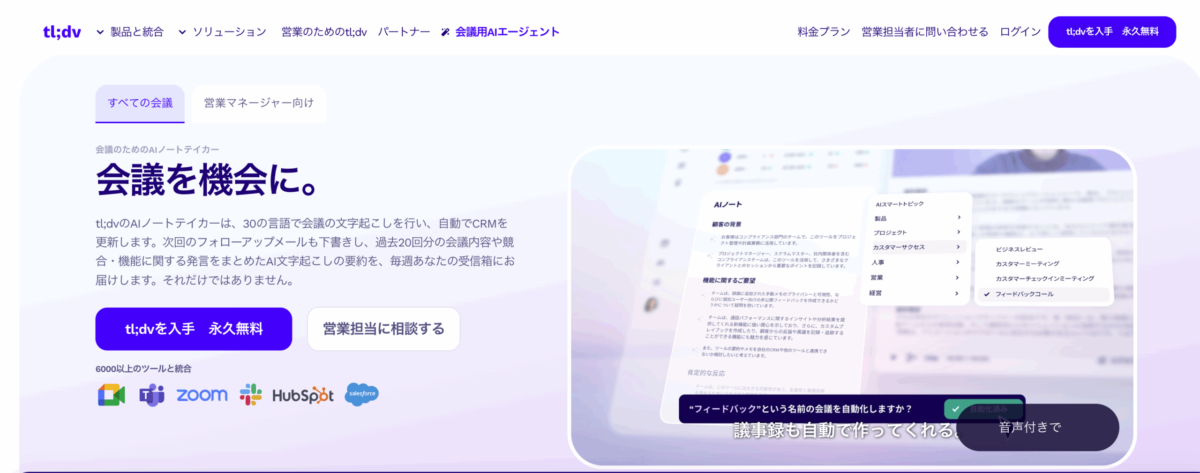tldvの文字起こしについて知りたい方へ。この記事では、tldv 文字 起こし機能の特徴や精度、使い方、対応言語、無料・有料プランの違い、活用シーン、他サービスとの比較、活用時の注意点やトラブル対策まで、初心者にもやさしく詳しく解説します。
- tldvの文字起こしの機能のメリット・デメリットを解説
- tldvの文字起こしの使い方と便利な活用例がわかる
- 無料と有料でできること・違いを比較
- 精度・対応言語・他社サービスとの比較情報も網羅
tldvの文字起こしの特徴と基本情報
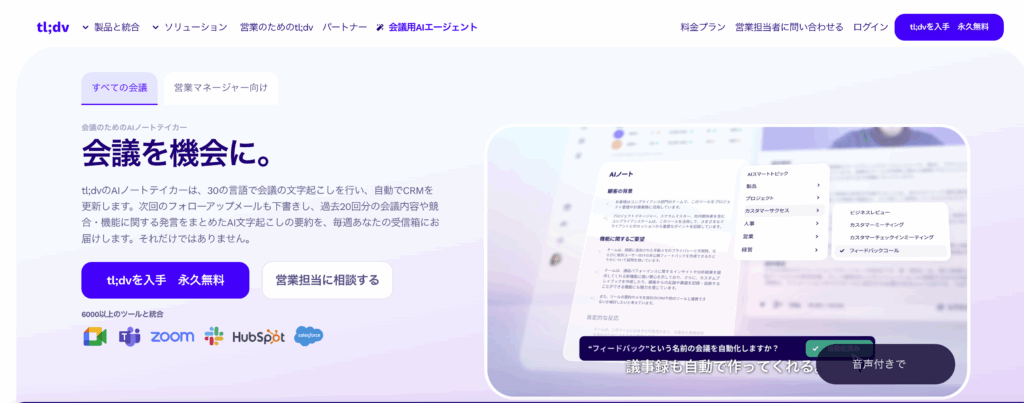
- tldv 文字起こしの主な機能は?
- 対応している言語や音声の種類は?
- 無料プランと有料プランの違いは?
- tldv文字 起こしの精度はどれくらい?
- どんなシーン・用途で役立つ?
tldvの文字起こしの主な機能は?
tldvの文字起こし機能は、オンライン会議(Zoom、Google Meet、Microsoft Teamsなど)の音声を自動でテキスト化できるのが最大の特徴です。話者ごとの発言識別、会話の自動タイムスタンプ付与、全文検索、要点自動抽出(AI要約)、リアルタイム文字起こし、編集・修正、エクスポート(TXT/PDF/Word等)など多彩な機能を備えています。会議録・議事録作成や後からの内容確認に役立ちます。
対応している言語や音声の種類は?
tldvは、国際的なビジネスシーンでの利用を前提として、非常に幅広い言語に対応しています。
- 対応言語: 日本語、英語を中心に、中国語、フランス語、ドイツ語、スペイン語など、多言語に対応しています。
- 音声の多様性: 標準的な発音だけでなく、多少のアクセントや会話スピードの変動にも柔軟に対応できるように設計されています。
- 利用シーン: ビジネス会議、顧客インタビュー、プレゼンテーション、ウェビナー、オンライン授業など、さまざまな形式の音声に利用可能です。
無料プランと有料プランの違いは?
tldvの無料プランと有料プランの違いは、利用の規模と機能の深さにあります。
- 無料プランの制限: 月間の録画・文字起こし時間や、保存できる会議の件数に上限があります。また、利用できる一部の高度な機能(AI要約の利用回数、特定のエクスポート形式、高度な検索・外部連携など)が限定されます。
- 有料プランの充実: 有料プラン(Pro/Enterprise)にアップグレードすると、時間・保存数の上限が大幅に拡大します。さらに、AIによる高度な要約機能、議事録からのアクションアイテム抽出、全文検索、API連携、そして専用サポートなど、ビジネス用途に不可欠な機能が大幅に充実します。業務やチームでの本格利用には有料プランが最適です。
>>具体的な上限や機能差は、こちらの料金まとめで早見できます。
tldvの文字起こしの精度はどれくらい?
tldvの文字起こし精度は非常に高く、クリアな音声で標準的な会議を行う場合は、8割から9割以上の認識率を実現しています。しかし、AIの限界として、以下のような環境では認識ミスが起こる場合があります。
- 環境要因: 複数人が同時に発話した場合(かぶせ喋り)、強い方言、またはエアコンや交通音といった騒音環境。
- 対策: 専門用語や固有名詞は、会議の冒頭で明確に発言したり、参加者に事前共有したりすることで、AIの認識精度をさらに向上させることが可能です。
tldvは定期的なアップデートを通じて認識性能も進化しており、より正確な議事録作成をサポートしています。
どんなシーン・用途で役立つ?
tldvの文字起こし機能は、ビジネスや教育の幅広いシーンで活躍します。
- 議事録作成の効率化: 会議録の作成時間が大幅に短縮され、手作業での書き起こしが不要になります。
- 情報共有: オンラインミーティングの記録や共有、リモートワーク時の情報格差の解消に役立ちます。
- ナレッジ活用: 過去の議事録からの全文検索が可能になるため、必要な情報をすぐに見つけ出し、知識の再利用(ナレッジ化)を促進します。
- 教育・研修: 講義内容の文字化や、研修動画のスクリプト作成など、学習効率を高める用途にも有効です。
tldvを活用することで、チームの生産性アップに直結するメリットを享受できます。
tldvの文字起こしの使い方と実践テクニック
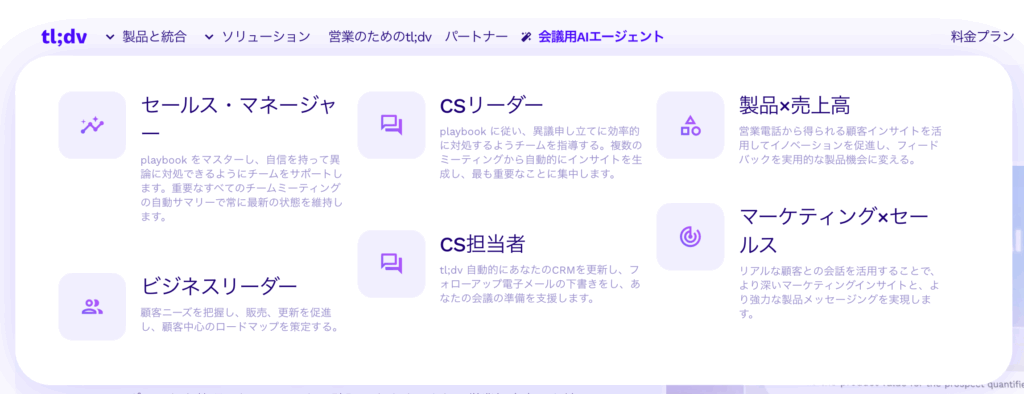
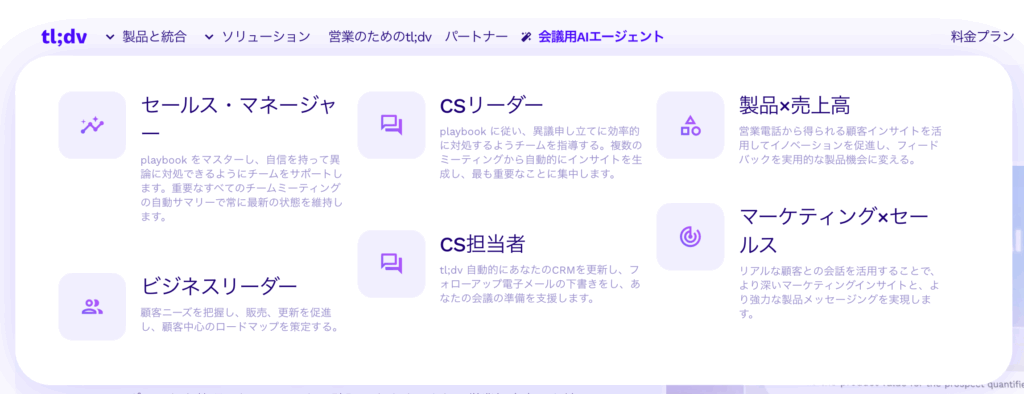
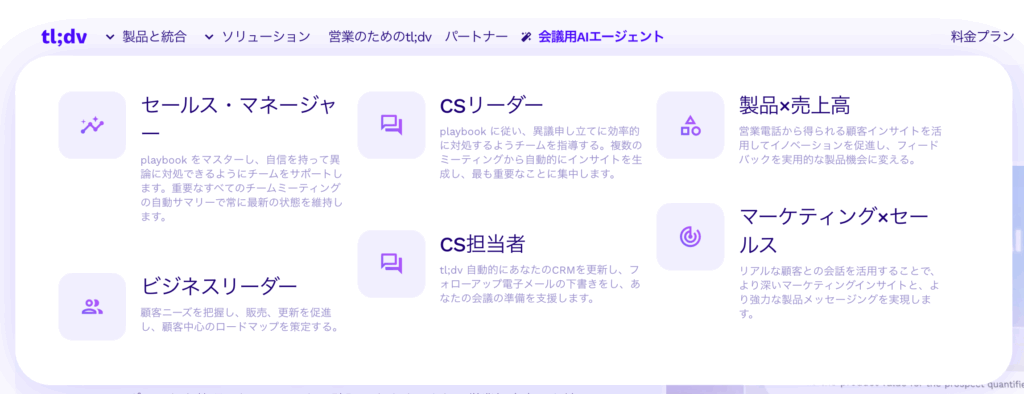
- 文字起こしを始めるまでの準備と手順は?
- 録音・録画データのアップロード方法は?
- tldv 文字 起こし の編集や修正のコツは?
- 文字起こしデータのダウンロード・共有方法は?
- よくある失敗例と解決策は?
文字起こしを始めるまでの準備と手順は?
tldvの自動文字起こしを始めるには、以下の手順で事前準備と操作を完了させます。
- アカウント作成と連携: まず、tldvの公式サイトでアカウントを作成します。次に、普段利用しているZoomやGoogle Meetなどの会議サービスとtldvのブラウザ拡張機能を連携させます。
- 設定と確認: 拡張機能のインストールやアプリの設定が完了したら、対象の会議に参加します。会議前に、ご自身のマイク設定やインターネット接続が安定しているかを必ず確認しましょう。
- 開始操作: 会議開始後、tldvの「録画・文字起こし」ボタンをクリックすれば、録音・録画、そしてリアルタイムでの文字起こしが自動で始まります。
>>初期設定やZoom/Meet連携の手順は、この基本ガイドを見れば迷いません。
録音・録画データのアップロード方法は?
tldvは、会議の録音・録画データを自動的にクラウド上のアカウントに保存します。
- 会議連携の場合: 会議をtldv経由で録画した場合、データは終了後に自動でクラウドに保存されるため、特別な操作は不要です。
- 既存ファイルのアップロード: 過去に録音した音声ファイルや動画ファイル(例:MP4, MP3など)を文字起こししたい場合は、tldvのダッシュボード内にある「アップロード」メニューから該当のデータを選択し、アップロードします。
事前に対応形式やファイルサイズの上限を確認しておくと、スムーズに処理が進みます。
tldvの文字起こしの編集や修正のコツは?
AIが生成した文字起こしデータは、そのままではなく、必ず最終確認と編集を行いましょう。
- 直接編集: 生成された文字起こしデータは、tldvのダッシュボード上でWordのように直接修正できます。不要な発言や誤変換部分は、該当箇所をクリックして修正・削除しましょう。
- 発話者設定: 発話者の名前を正確に設定することで、後から議事録を見返す際の分かりやすさが向上します。
- 強調: 大事な決定事項や、議論の要点には、ハイライトやコメント機能を使って印をつけておくと、議事録の要点整理やチーム共有に役立ちます。
文字起こしデータのダウンロード・共有方法は?
編集が完了した文字起こしデータは、目的に合わせて様々な形式で活用できます。
- ダウンロード: 「ダウンロード」ボタンから、TXT、PDF、Wordなど、編集しやすいフォーマットで保存できます。
- 共有: 外部共有が必要な場合は、「共有」機能を使ってURLを発行します。このURLは、アクセス権限を設定できるため、チームメンバーや社外関係者と安全にオンライン共有が可能です。
要約機能や全文検索機能とあわせることで、議事録作成や社内ナレッジの共有を効率化できます。
よくある失敗例と解決策は?
tldvを利用する際、事前に知っておくべき失敗例と、その解決策をまとめました。
| 失敗例 | 主な原因 | 解決策(事前チェック) |
| 録画が開始できていなかった | 会議開始時の録画ボタンのクリック漏れ、または拡張機能の不具合。 | 会議開始時、録画ボタンがオンになっているかを必ず確認する。 |
| 音声が小さすぎた | マイクの入力レベルが低い、または騒音環境。 | 会議前にマイク設定でテスト録音を行い、レベルが適正か確認する。 |
| データが保存されなかった | アカウントの保存容量の上限超過、またはプランの時間制限超過。 | アカウントの利用状況や保存容量を定期的に確認する。 |
| 発話者の誤認識 | 同時発話、または声が似ている参加者がいた。 | 誤認識箇所は手動で修正し、次回の会議では話す前に名前を呼ぶルールを設ける。 |
エラーが発生した際は、慌てずに公式サポートやヘルプセンターの活用も検討しましょう。
tldvの文字起こしの比較・注意点・Q&A
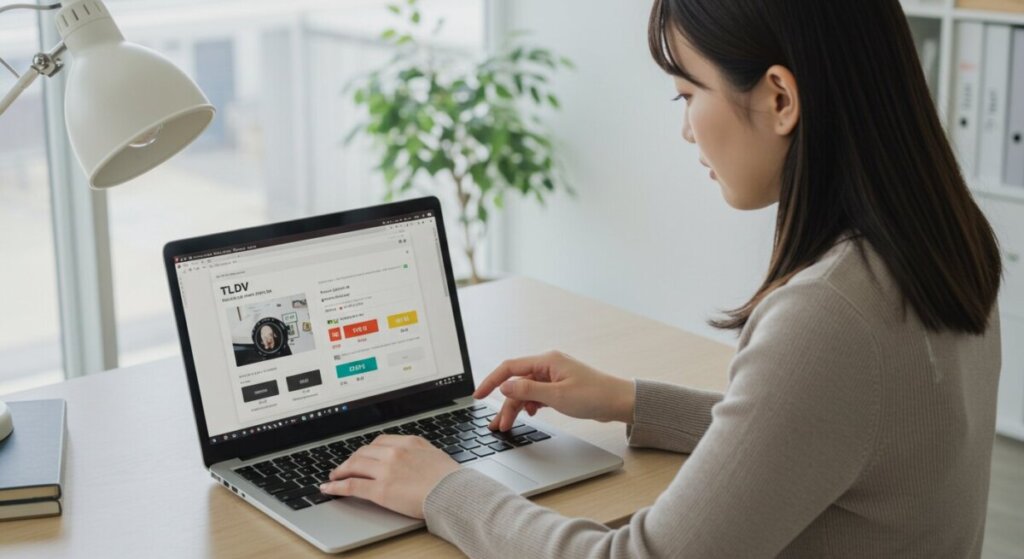
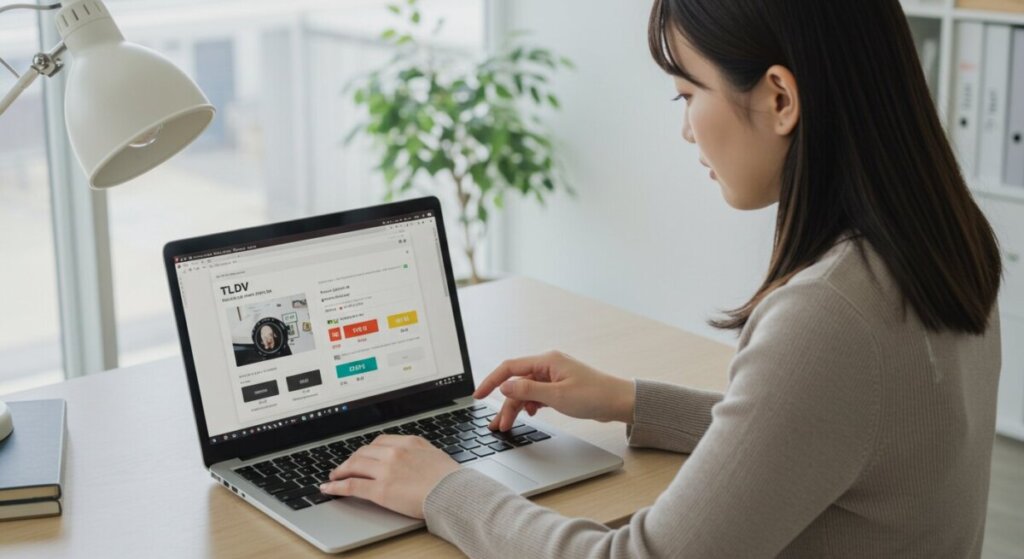
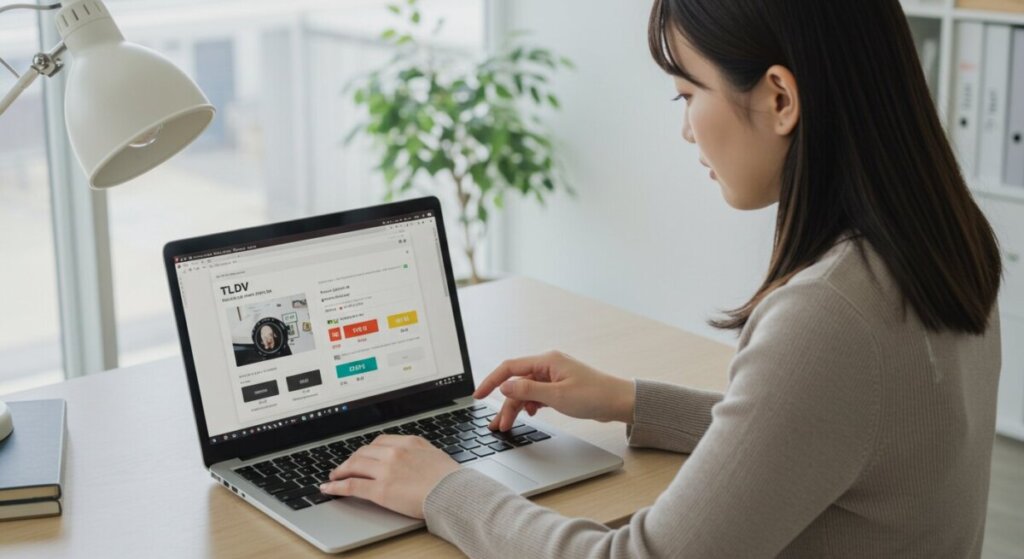
- tldvと他社文字起こしツールの違いは?
- プライバシー・セキュリティの安全性は?
- 長時間データや複数ファイルでの注意点は?
- 音声がうまく認識されない場合の対処法は?
- 法人・チームでの活用事例は?
tldvと他社文字起こしツールの違いは?
tldvは、Zoom、Google Meet、Microsoft Teamsなど主要なオンライン会議ツールとシームレスに連携し、録画・録音と同時に自動で高精度の文字起こしができる点が最大の強みです。
- 機能の網羅性: 他社ツールが文字起こしや要約に特化する中、tldvは話者識別、AI要約、タイムスタンプ、全文検索、共有・編集が可能な多機能なダッシュボードを標準搭載しています。
- 自動化機能: Googleカレンダー連携による自動参加・録画設定や、会議要約の自動配信など、他社にはない利便性や自動化機能が充実しています。
- 使いやすさ: ノーコードで使えるUI(ユーザーインターフェース)の使いやすさや、多言語対応の幅広さも高く評価されており、導入のハードルが非常に低いです。
これらの機能により、手作業での議事録作成時間を大幅に削減し、チームの情報共有を革新できます。
プライバシー・セキュリティの安全性は?
tldvは、ユーザーのデータ保護を最優先事項としており、その安全性は国際的な基準で担保されています。
- データ管理: 会議データや文字起こしデータは、クラウド上で**厳重に暗号化(TLS/SSL)**され、管理されています。
- 国際準拠: GDPRなど、国際的なプライバシー保護規制に準拠したデータ運用を行っています。
- セキュリティ機能: 法人向けプランでは、ユーザーごとの権限設定、管理者による利用ログ(監査ログ)の管理が可能です。さらに高度なセキュリティ設定や専用サーバーオプションも提供されているため、機密情報を扱う企業でも安心して業務利用できます。
長時間データや複数ファイルでの注意点は?
長時間の会議や複数ファイルを扱う場合、無料プランでは保存容量や文字起こし時間に制限があるため、ProやEnterpriseプランの利用が必須となります。
- 容量の壁: 無料プランの上限を超えて利用する場合、上位プランへの移行が必要です。
- 録音品質の維持: 長時間データでは、参加者の集中力低下やマイク位置の変化により、一部の発言が聞き取りづらくなることがあります。会議の冒頭でマイクチェックを行うなど、安定した録音品質を保つことが重要です。
複数ファイルの一括アップロードや一元管理も、tldvならスムーズに行えます。
>>長時間運用の月次見積りは、この“コスト設計”の式を流用すると一発で試算できます。
音声がうまく認識されない場合の対処法は?
音声認識精度が低下する主な原因を理解し、適切に対処することで、精度を向上させることができます。
- 主な原因: 「マイクの質が低い」「発話が不明瞭(早口、小声)」「周囲の雑音が多い」「複数人同時発話」などがあります。
- 改善策:
- 高性能マイク: 可能な限り高性能なマイクやヘッドセットを利用します。
- 発話: 発話はゆっくり、はっきり行うよう、会議のルールを設けます。
- テスト: 認識精度が気になる場合は、会議前に一度録音テストを行い、設定を見直しましょう。
音声ファイルを取り扱う場合は、音量・音質・ファイル形式も確認し、不明点はサポートに相談してください。
法人・チームでの活用事例は?
tldvは、その自動化と共有のしやすさから、多岐にわたる業種で導入され、成功を収めています。
- IT・コンサルティング: リモート会議の議事録作成を完全に自動化し、ドキュメント作成の工数を削減。
- 国際チーム: 多言語対応を活かし、グローバルチーム間のコミュニケーションの壁を解消。
- 教育・研修: オンライン講義の記録とスクリプト化を行い、受講者の復習や資料作成を効率化。
手作業での議事録作成時間を大幅に削減し、抽出された要点を共有することで、チームの生産性アップに直結します。
>>導入と並行して社内の記録・要約スキルを底上げするなら、費用対効果の高い研修も検討材料に。
よくある質問



まとめ|tldvの文字起こしを使いこなすポイント
- tldv 文字 起こし は英語・多言語対応で便利
- 無料プランでも手軽に試せる
- 会議やインタビューの議事録作成に最適
- 精度アップには録音環境が重要
- 編集・ダウンロード・共有も簡単
- 他社ツールとの比較で自分に合うサービスを選ぶ
- 法人・チーム利用も可能
- 長時間録音や大量データは有料プランが安心
- トラブル時は公式サポートを活用
- 情報漏洩やプライバシーにも配慮して活用
- 活用事例や最新アップデートも要チェック
- 自分のワークフローに合わせてカスタマイズ